Ako pripraviť dobrý súbor pre publikovanie
Upozornenie pre návštevníkov: Doplňujte len informácie, ktoré sú autorsky originálne (nie také, ktoré sú napr. stiahnuté/skopírované z iných webov, alebo naskenované z knihy, ktorá je autorsky chránená). Spracúvajte a publikujte len materiál, ktorý nie je autorsky chránený alebo ku ktorému vlastníte autorské práva. Za publikovaný obsah zodpovedá užívateľ stránok www.radiohistoria.sk, ktorý tento materiál uložil na stránky www.radiohistoria.sk, alebo dal súhlas na jeho publikovanie. Informácie neetického a nevhodného obsahu budú bez súhlasu účastníka z databáz vymazané. Ak máte vedomosti o porušovaní autorských práv pri niektorom materiály, tak zašlite upozornenie na admin@radiohistoria.sk spolu s preukázaním tejto skutočnosti, obsah bude neodkladne vymazaný.
Pre spracovanie fotiek, dokumentov a skenov je dobré používatť tieto jednuché ale pritom veľmi účinné bezplatné (free) programy:
- XnView - pre spracovanie fotiek, orezávanie, vyjasňovanie, hromadné spracovanie a pod.
- IrfanView - pre rýchle skenovanie, a spracovanie nie veľkého počtu dokumentov
- PhotoFiltre - pre perfektné spracovanie fotiek, manipulácia s obrázkami, rámovanie, tieňovanie a pod.
Tieto programy si stiahnete z daných web serverov a nainštalujte si ich. Sú veľmi dobrým pomocníkom.
1. Čiernobiele podklady
Ak je papier čistý, biely, tak najlepšie výsledky dosiahnete s nastavením skenera na tieto parametre:
Formát TIFF kompresia G4 (alebo Fax4), DPI 200 alebo 300.
Takto z priemernej stránky získate po oskenovaní asi 50-80kB súbor s perfektnou kvalitou.
Nastavenie sa obyčajne urobí v nasledovnom okne (alebo podobnom) pri voľbe Uložiť (Save). Toto okienko je z programu IrfanView.
Nastavenie DPI urobíte pri nastavení kvality skenovania v inom okne pri skenovaní.
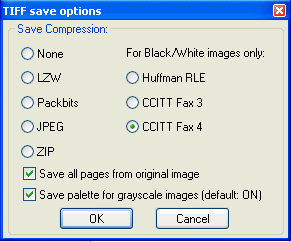
2. Ak je papier jemne žltý alebo viac zažltnutý
Formát GIF alebo PNG, DPI 200 alebo 300.
GIF a PNG formáty zachovajú všetky detaily.
Podľa žltosti papiera, doporučujeme pridať trochu jas (16 až 48) už pri skenovaní - odskúšajte.
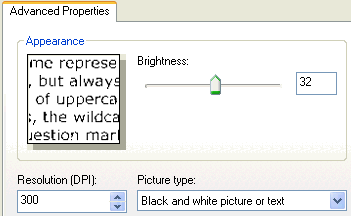
Potom treba šedý obraz vybieliť. Robí sa to pomocou Kontrastu (Contrast)
Skonvertujte obrázok na Šedú, počet farieb 16.
Potom skúste zvýšiť kontrast aspoň na 60, niekedy sa dá ísť aj na 80 až 100. Pri tejto operácii sa perfektne vybieli pozadie.
Skombinujte to pokusne aj s Jasom (Brightness), ktorý mierne zvýšite, napr. na 20 až 40.
Potom sa ešte dá pridať čierna pomocou Úrovní (Levels), tak že pridáte Black na 40 až 60.
Skúste si tento postup odskúšať, chce to cvik.
Potom obrázok uložte ako GIF, bude malý, na jednu stranu husto písanej A4 to bude asi 300-400kB.
Nasleduje ukážka práce pomocou Kontrastu/Jasu a pomocou Úrovní bielej a čiernej.
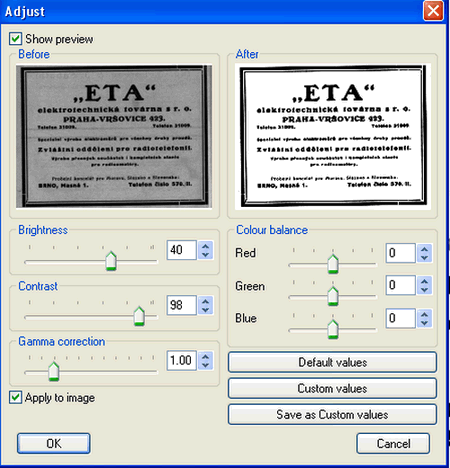
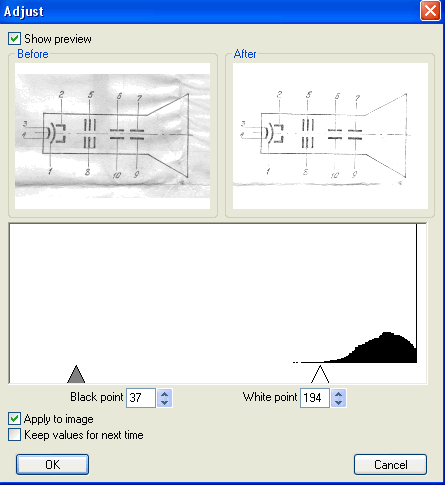
3. Ak je obrázok alebo fotografia farebný
Skenujte a ukladajte ako JPEG súbor pri rozlíšní DPI 200 alebo 300
Ak je fotografia alebo sken tmavý, tak doporučujem pridať parametre Gamma alebo Jas a trochu kontrastu.
Toto sa tiež najlepšie robí v programe XnView, i keď sa dá aj v iných programoch.
Tiež treba individuálne vyskúšať ale obyčajne stačí pridať Gamma correction na 1,5 až 2.
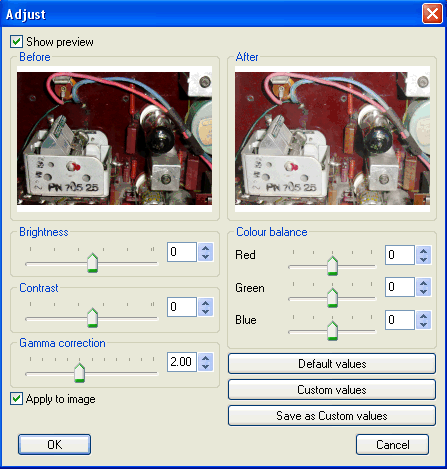
4. Konvertovanie do PDF
Ak robíte konverziu do PDF, tak i tu sa dá nastaviť kvalita. Mnohokrát sú obrázky prefektné a pri generovaní do PDF sa znehodnotia.
V konvertore nájdite nejaké menu, kde sa robí nastavenie, napr. Properties a pod.
Nájdete tam parametre ako DPI a výstúpná kvalita v percentách
Pre schémy a detailné články používam: DPI 300 a kvalita 85% a viac.
Pre fotografie a menej detailné články, text, používam DPI 200 a kvalita 80%.
Napríklad, toto treba nastaviťv programe PdfFactory:
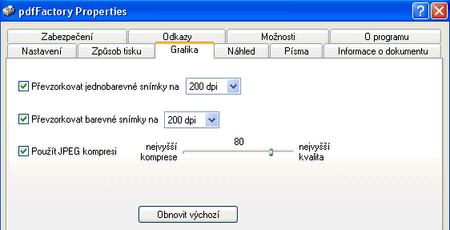
Dokumenty :: > Help, Dokumenty :: Ako ? ...
Vytvorené: 19.6.2009